 Pintar selecciones de píxeles
Pintar selecciones de píxeles
Con la Herramienta de pincel de selección inteligente puede definir una selección pintando en la página.
Con la Herramienta de pincel de selección inteligente puede definir una selección pintando en la página.
De manera predeterminada, la Herramienta de pincel de selección inteligente está establecida para expandir la selección de forma inteligente con el objetivo de incluir bordes de alto contraste dentro del diseño, aunque estos no se pinten directamente.


El número de píxeles seleccionados se determina por el tamaño (anchura) del pincel dos formas:
Como alternativa al método de expansión detallado anteriormente, la herramienta Pincel de selección inteligente también dispone de un método de selección sin expansión. Este método solo seleccionará los píxeles que estén bajo el pincel al pintar el trazo.


Los píxeles que hay a lo largo del borde de una selección realizada con la herramienta Pincel de selección son completamente opacos de forma predeterminada, lo que puede dar como resultado un borde irregular cuando se usa la selección, por ejemplo, como una máscara o para componer un recorte sobre un nuevo fondo.
Si el área que se selecciona tiene un borde relativamente sencillo, active Bordes suaves en la barra de herramientas contextual y, a continuación, haga su selección. La herramienta aplicará el efecto antialias al borde de la selección; algunos píxeles serán semitransparentes, lo que dará una apariencia menos nítida, pero frecuentemente más atractiva.
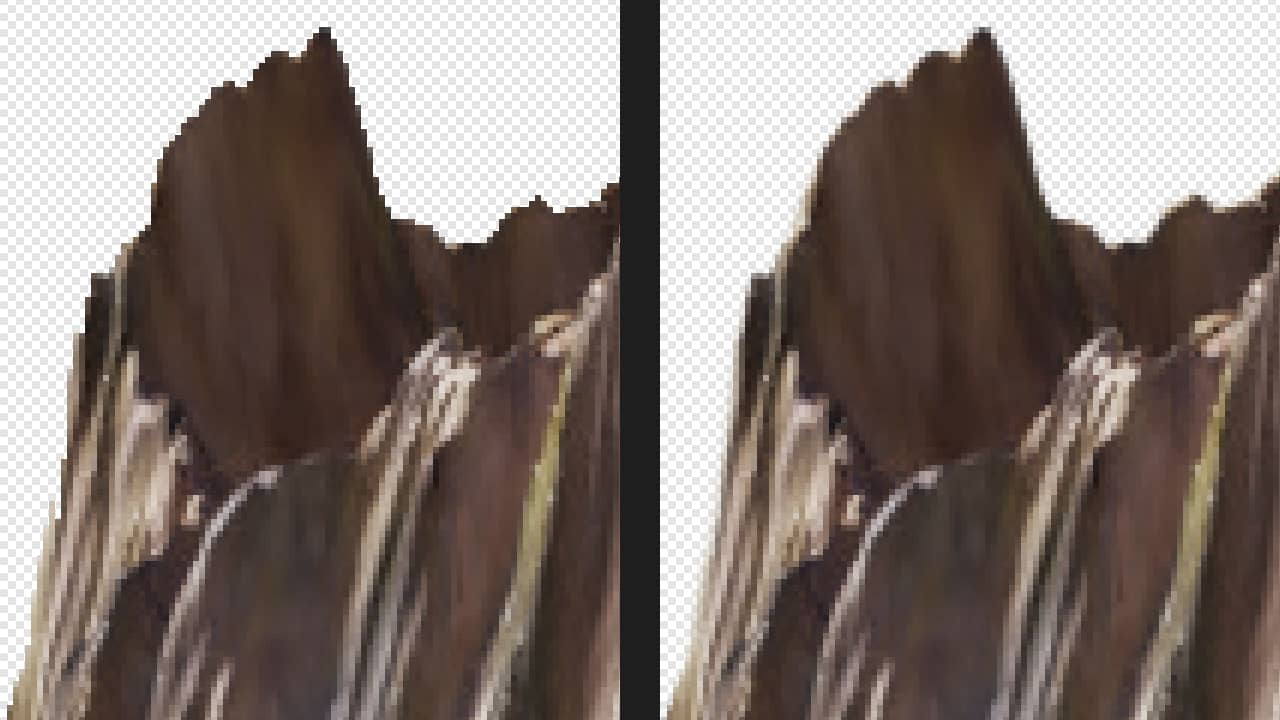
En el caso de los bordes complejos, como el cabello o el pelaje con mucho nivel de detalle, se pueden lograr mejores resultados utilizando la opción Perfeccionar de la herramienta.
Con la Herramienta de pincel de selección inteligente seleccionada, realice una de las acciones siguientes: